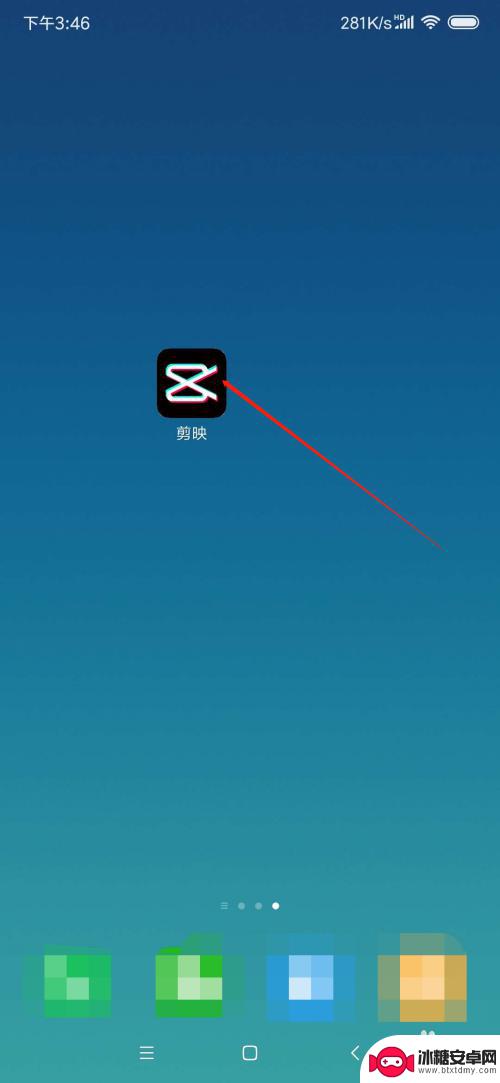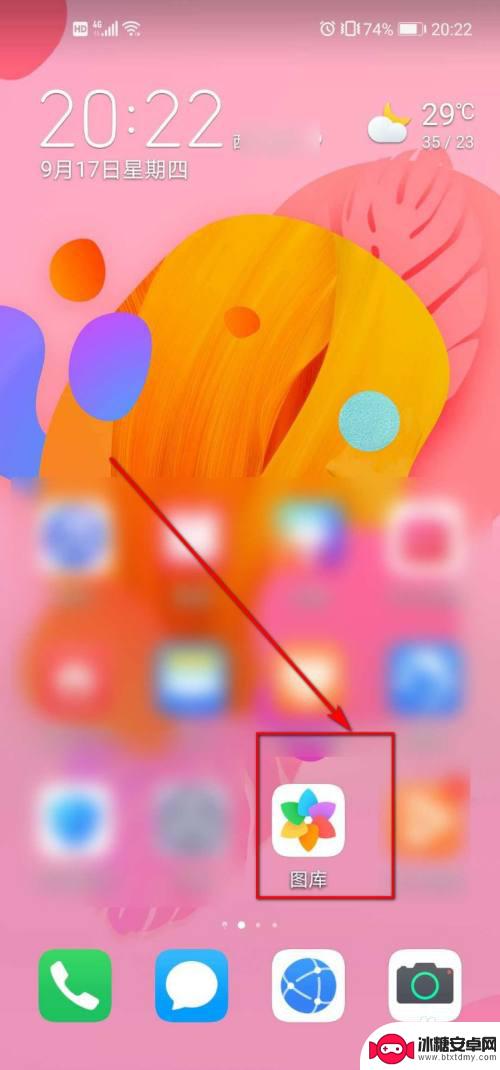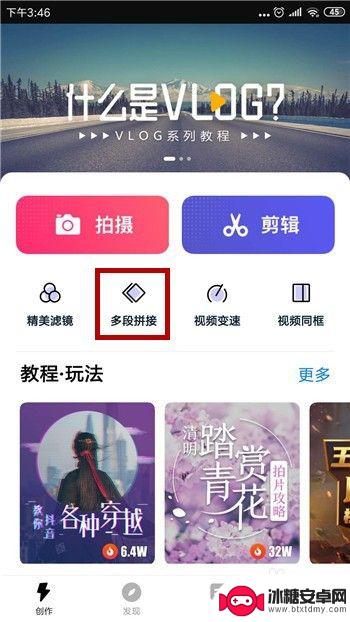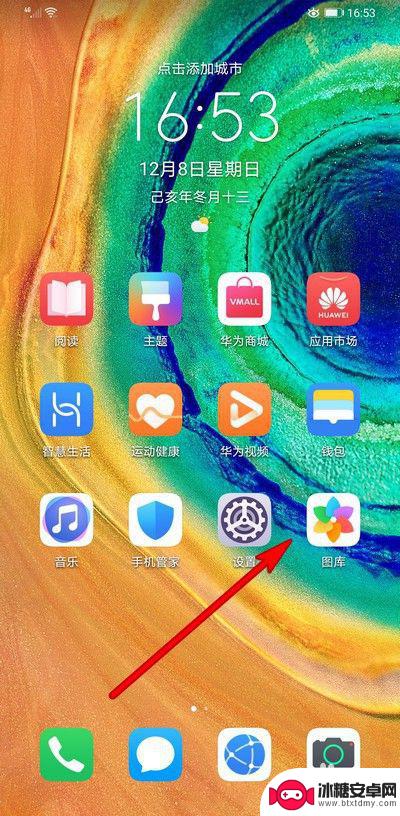oppo如何剪辑手机视频 oppo手机如何剪辑视频
手机已经成为我们生活中不可或缺的一部分,我们用它拍摄照片、记录视频,记录下生活中的点滴,有时候我们会发现拍摄下来的视频并不完美,需要进行一些剪辑和编辑的工作。而OPPO手机作为一款强大的智能手机品牌,它不仅在拍照方面表现出色,同时也提供了丰富的视频剪辑功能。OPPO手机如何剪辑视频?接下来我们将一起探讨这个问题,了解OPPO手机的剪辑视频功能,以及如何使用它来打造出精彩的手机视频。
oppo手机如何剪辑视频
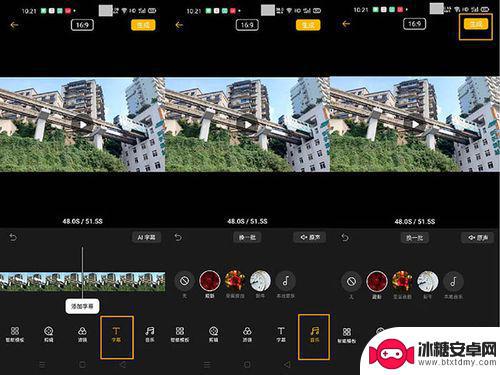
oppo如何剪辑手机视频
步骤1、通过桌面的【相册】,点击想要编辑的视频进入—【编辑】;
步骤2、点击【编辑】会进入快慢速调节的界面,可对相应的画面进行相关速度的调节;
步骤3、速度调节完成后点击【下一步】会进入相应的界面。可以对视频进行以下操作:主题、滤镜、配乐、特效、文本、水印,让视频更加有趣;
步骤4、点击【主题】,可根据自己的喜好进行添加;
步骤5、点击【滤镜】,进行相关添加,确认后点击右下角的“√”即可完成;
步骤6、如果想给视频添加音乐,点击一下【配乐】,再根据个人的喜好进行选择即可哦;
步骤7、还可以添加特效,点击【特效】。可以看到有【特写】、【脉动】,然后进行相关设置,点击右下角“√”即可;
步骤8、还可以添加【文本】、【水印】,根据自己的喜好进行设置。点击【完成】即可保存,后续再查看相应视频就会有相应的效果哦。想体验的可以动手试试;
以上就是Oppo如何剪辑手机视频的全部内容,如果你遇到这种情况,你可以按照以上步骤进行解决,非常简单快速。
相关教程
-
剪影怎么用手机设置音乐 剪映视频编辑器背景音乐添加教程
剪影怎么用手机设置音乐,剪影是一款功能强大的手机视频编辑软件,它不仅可以让我们轻松剪辑和编辑视频,还能为视频添加背景音乐,提升视频的观赏性和艺术性,如何在剪影中设置音乐呢?通过...
-
怎样剪辑手机里面的视频 在手机上剪辑视频的步骤
在如今的数字时代,手机已经成为我们日常生活中不可或缺的工具之一,随之而来的是我们在手机里面拍摄的大量视频素材,但如何将这些素材剪辑成一个精美的视频呢?在手机上剪辑视频并不是一件...
-
华为手机如何剪辑图库视频 华为手机剪辑视频技巧
在当今社交媒体时代,视频已经成为人们分享生活和创意的重要方式,华为手机作为一款备受瞩目的手机品牌,其剪辑图库视频的功能更是备受用户青睐。华为手机的剪辑视频技巧使得用户能够轻松地...
-
手机拍摄后如何剪辑视频 如何在手机上剪辑视频软件
随着智能手机的普及,我们越来越多地使用手机来记录生活中的点点滴滴,而拍摄之后,剪辑视频成为了让我们的作品更加精彩的重要一环。如何在手机上剪辑视频成为了我们摆在面前的课题。幸运的...
-
手机如何把好几个视频剪辑成一个视频 手机上怎么制作视频合成片段
在当今社交媒体充斥着各种精彩视频的时代,许多人都希望能够将自己拍摄的多个视频剪辑成一个完整的视频片段来展示自己的创意和技术,而手机上的视频剪辑工具已经越来越强大,让我们可以轻松...
-
华为手机剪辑视频怎么把中间部分剪掉 华为手机剪辑视频技巧分享
在当今社交媒体充斥着各种精彩的视频内容的时代,视频剪辑已经成为了一种必备的技能,而对于使用华为手机的用户来说,剪辑视频也变得异常简单和方便。想要把视频中不必要的部分剪掉?华为手...
-
手机壁纸上的时间图标怎么设置 华为手机桌面时间不见了如何调整
当我们使用手机时,经常会根据自己的喜好设置不同的壁纸,而其中一个常见的设置就是时间图标的显示,有时候我们可能会在华为手机上遇到桌面时间不见的情况,这时候就需要进行一些调整来解决...
-
怎么调手机语言 手机语言设置方法
在使用手机时,语言设置是一个很重要的功能,有时候我们可能需要将手机语言切换成其他语言,以适应不同的环境或需求。调整手机语言设置可以让我们更加方便地使用手机,同时也可以帮助我们更...
-
芒果手机怎么设置录屏声音 手机录屏有声音怎么设置
在如今的数字时代,手机已经成为我们生活中不可或缺的一部分,而随着手机功能的不断升级,录屏功能已然成为人们日常生活中常用的功能之一。有些用户可能会遇到手机录屏没有声音的问题,特别...
-
中兴手机如何转移内存 如何将手机内存转移到外置SD卡
在日常使用中手机内存的容量总是不够用,特别是在安装各种应用程序和存储大量照片、视频等文件时,中兴手机作为一款颇受欢迎的智能手机品牌,用户们也常常面临内存不足的困扰。如何将中兴手...